WhatsApp Par Photo Kaise Bheje के बारे में यदि आप भी जानना चाहते हो तो आज का यह आर्टिकल आपके लिए बहुत ही ज्यादा उपयोगी होने वाला है क्योंकि आज के इस लेख के द्वारा हम विस्तार से आपको बताने वाले है की आप किन–किन तरीकों से व्हाट्सएप पर फोटो भेज सकते हो। वैसे तो व्हाट्सएप से फोटो भेजना कोई मुश्किल काम नही है बस आपको सही तरीका मालूम होना चाहिए। अतः आज हम इस ब्लॉग पोस्ट के माध्यम से आपको सारी चीजें विस्तार पूर्वक बताने वाले है।
व्हाट्सएप से फोटो भेजने में अक्सर दिक्कत उन लोगों को आती है जिन्होंने हाल फिलहाल में व्हाट्सएप और स्मार्टफोन का इस्तेमाल करना शुरू किया है। ऐसे में इस लेख को यदि आप आखिर तक पढ़ोगे तो आपको सारी चीजें अच्छे से समझ में आ जायेंगी। व्हाट्सएप से फोटो भेजने के वैसे तो कई सारे तरीके है जिनकी मदद से आप बड़ी आसानी से फोटो भेजे जा सकते है। इसलिए हम आपको उन सभी तरीकों के बारे में बताने वाले हैं। चलिए फिर जानते है की व्हाट्सएप से फोटो कैसे भेजते है?
व्हाट्सएप से फोटो कैसे भेजे | WhatsApp में Photo भेजने के कौन–कौन से तरीके हैं?
व्हाट्सएप से फोटो कैसे भेजते है के संदर्भ में हमने आपके साथ उन सभी तरीकों को शेयर किया है जिनकी मदद से व्हाट्सएप पर फोटो भेजा जा सकता है। हमने सारी प्रक्रिया को निम्नलिखित रूप से Step By Step समझाया है।
A. Direct WhatsApp से
डायरेक्ट व्हाट्सएप से फोटो भेजने के दो तरीके है। पहला Paper Click Icon की मदद से और दूसरा Camera Icon की मदद से। हमने दोनों तरीकों के बारे मे बताया है।
- Paper Click Icon
Step 1 :– सबसे पहले अपने स्मार्टफोन में व्हाट्सएप को ओपन कर लें।
Step 2 :– व्हाट्सएप ओपन कर लेने के बाद उस व्यक्ति के चैट को ओपन कर लें जिसे आप फोटो भेजना चाहते हो। यदि आपने पहले किसी से कोई चैटिंग की है तो आप उसकी चैट को सर्च भी कर सकते हो।
Step 3 :– इसके बाद व्हाट्सएप चैट के नीचे आपको Paper Click Icon नजर आ रहा होगा जिस पर आपको क्लिक करना है।
Step 4 :– इस आइकॉन पर क्लिक करते ही अब आपको Gallery के ऑप्शन पर क्लिक करना होगा।
Step 5 :– इसके बाद विभिन्न फोल्डर आपके स्मार्टफोन स्क्रीन पर आ जायेंगे जहां से आपको उस फोटो को सिलेक्ट कर लेना है जिसे आप भेजना चाहते हो।
Step 6 :– अब आखिर में आपको Send के Icon पर क्लिक करना है और फोटो उस व्यक्ति को सेंड हो जायेगा।
यह था Paper Click Icon की मदद से फोटो भेजने का तरीका। चलिए अब अगले तरीके के बारे में जानते है।
- Camera Icon
Step 1 :– पिछली प्रक्रिया की मदद से पहले तो आप उस चैट को ओपन कर लें जिसे आप फोटो भेजना चाहते हो।
Step 2 :– इसके बाद आपको मैसेज टाइपिंग बार के साथ Camera Icon का ऑप्शन मिल जायेगा जिस पर क्लिक करना है।
Step 3 :– जैसे ही आप इस आइकॉन पर क्लिक करोगे तो नीचे सारे फोटो आपके स्क्रीन पर आ जायेंगे जहां से आप फोटो भेज पाओगे। साथ ही Camera वाले आइकॉन से आप रीयल टाइम में फोटो खींच कर भी भेज सकते हो।
यदि आप एक से ज्यादा फोटो भेजना चाहते हो तो आपको एक फोटो पर थोड़ी देर तक प्रेस करना है जिससे फोटो सिलेक्ट हो जायेगा और आप अधिक फोटो भेज पाओगे। ध्यान रहे की आप एक बार में सिर्फ 30 फोटो ही भेज सकते हो।
B. Gallery की मदद से
व्हाट्सएप से डायरेक्ट किन दो तरीके से फोटो किसी को भेजा जाता है यह तो हमने आपको बता दिया। अब हम आपको बताने जा रहे है की कैसे आप फोन में उपलब्ध Gallery की मदद से Photo किसी को भेज सकते हो। इस प्रक्रिया से जुड़े निम्नलिखित स्टेप्स नीचे आपके साथ शेयर किए गए है।
Step 1 :– Gallery से फोटो भेजने के लिए सबसे पहले आप अपने फोन में Gallery को ओपन कर लें।
Step 2 :– इसके बाद जिस फोटो को आप भेजना चाहते हो उसे ओपन कर लें और Share वाले ऑप्शन पर क्लिक करें।
Step 3 :– इसके बाद बहुत से प्लेटफार्म की लिस्ट आपके सामने आ जाएगी जहां आप फोटो को शेयर कर सकते हो। लेकिन यहां से आपको व्हाट्सएप वाले ऑप्शन पर क्लिक करना है।
Step 4 :– इसके बाद व्हाट्सएप ओपन हो जायेगा जहां पर सभी व्यक्तियों की सूची आ जायेगी जिनमे से आप जिसे चाहो उसे फोटो भेज सकते हो। साथ ही ऊपर दिए गए सर्च आइकॉन की मदद से व्यक्ति का नाम भी ढूंढ सकते हो।
Step 5 :– अब जिसे आप शेयर करना चाहते हो उसके Chat Box को ओपन कर लें और Send वाले ऑप्शन की मदद से फोटो को भेज दें।
इस तरह से आप गैलरी की मदद से फोटो को शेयर कर सकते हो।
C. Forward द्वारा
एक यूजर चाहे तो एक चैट से किसी दूसरे चैट में या ग्रुप में भी फोटो को भेज सकता है। इसके लिए निम्नलिखित Steps हमने नीचे दिए हैं।
Step 1 :– पहले तो व्हाट्सएप को ओपन कर लें और उस चैट बॉक्स या ग्रुप को खोल लें जहां से आप फोटो को शेयर करना चाहते हो किसी अन्य व्यक्ति को।
Step 2 :– अब पहले वाले चैट बॉक्स या ग्रुप में भेजें गए फोटो के ऊपर थोड़ी देर अंगूठे से दबा कर रखें।
Step 3 :– इसके बाद ऊपर आपको Forward वाला एरो दिखाई देगा जिस पर आपको क्लिक करना है।
Step 4 :– इसके बाद आपके स्क्रीन पर विभिन्न व्यक्तियों या ग्रुप की सूची सामने आ जाएगी जहां से आप जिसको फोटो भेजना चाहते हो उसके ऊपर क्लिक करके चैट बॉक्स को ओपन कर लें।
Step 5 :– अब नीचे दिए गए Send वाले विकल्प की मदद से फोटो को भेज दें।
इस तरह से आप बिना किसी परेशानी के फोटो को भेज सकते हो।
सारांश
व्हाट्सएप पर फोटो कैसे भेजा जाता है या फिर WhatsApp Par Photo Kaise Bheje आपको अच्छे से समझ में आ गया होगा क्योंकि आज के इस ब्लॉग की सहायता से हमने आपको बहुत ही सरल भाषा में यह समझाने का प्रयास किया है की WhatsApp की मदद से कैसे आप किसी को फोटो भेज सकते हो। अतः हम उम्मीद करते है की सारे स्टेप्स आपको समझ में आ गया होगा।
साथ ही यही उम्मीद करते है की हमने द्वारा प्रदान की गई जानकारी आपको जरूर पसंद आई होगी। यदि आपको यह सारी जानकारियां सच में पसन्द आए तो इसे शेयर जरूर करिएगा ताकि जिनको इस ब्लॉग पोस्ट की जरूरत हो उनको भी इससे कुछ सीखने को मिले। इसके अलावा इस लेख से जुड़े आपके कोई सवाल हो तो आप जरूर हमसे पूछ सकते हो कमेंट के माध्यम से।
ध्यान दें :- ऐसे ही एजुकेशनल और बिज़नेस की जानकारी हम सबसे पहले अपने इस वेबसाइट pankajdograblog.com के माध्यम से देते हैं तो आप हमारे वेबसाइट को फॉलो करना ना भूलें । और साथ हमारे telegram channel को भी फॉलो करे
Telegram channel link = Follow me
अगर आपको यह आर्टिकल पसंद आया है तो इसे Like और share जरूर करें ।
इस आर्टिकल को अंत तक पढ़ने के लिए धन्यवाद…
आपके काम की अन्य पोस्ट:
Bootable Pendrive Kaise Banaye
printer ka avishkar kisne kiya

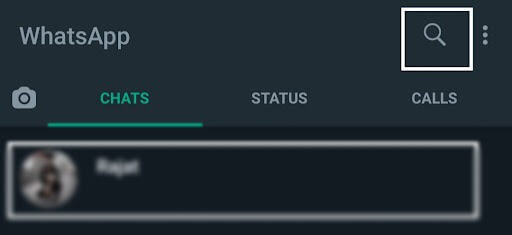
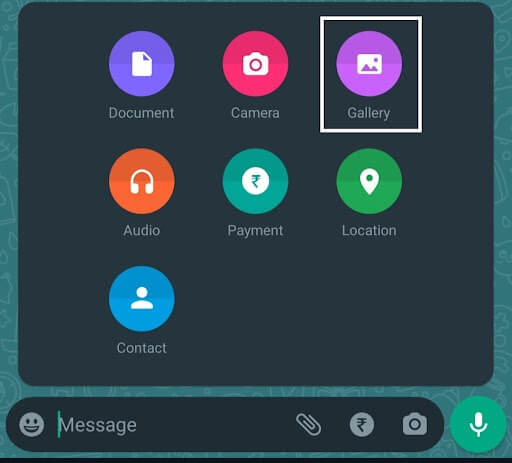
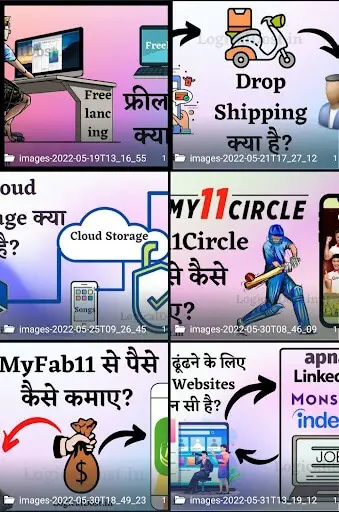
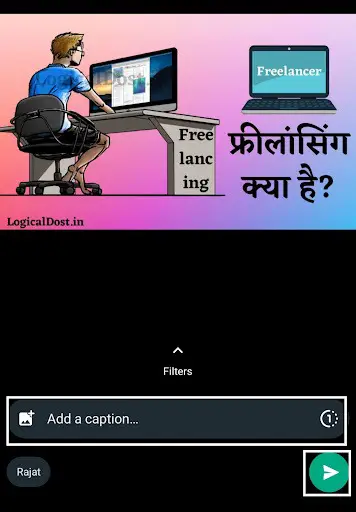
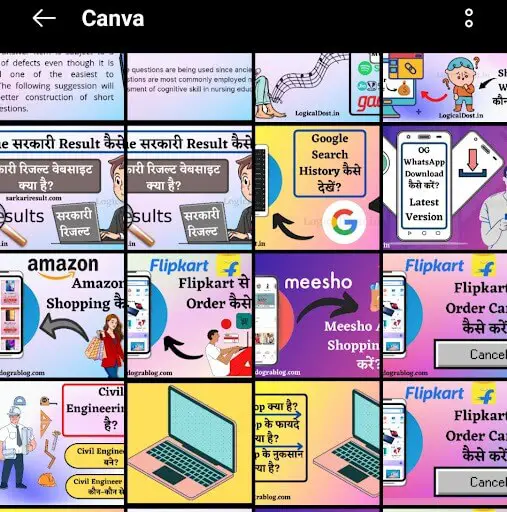
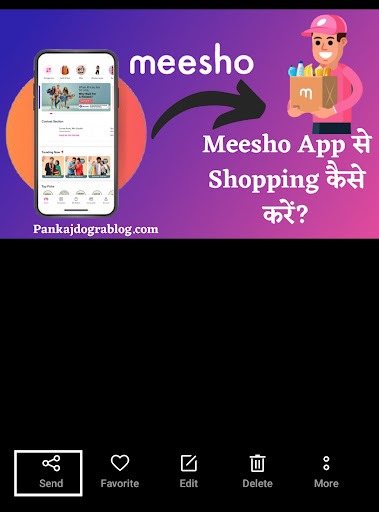
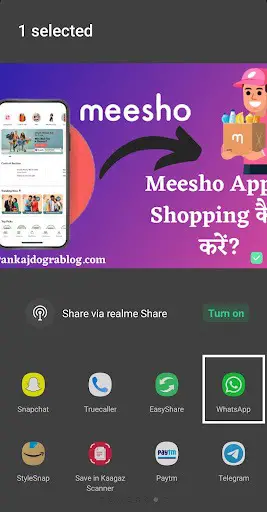
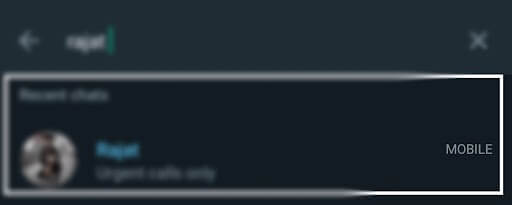
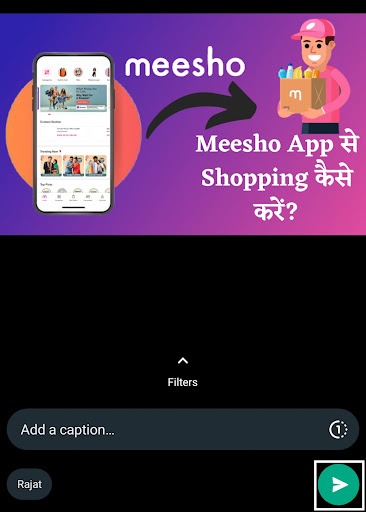
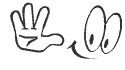
apne bhot ache se samzhaya ke photos kaise share karbni chiye hume thank you apke guidence ke liye